Solucionar problemas de error de Microsoft Teams caa2000illones de usuarios confían en Microsoft Teams para colaborar con los miembros del equipo, participar en videoconferencias y más.
Aquí porque error de inicio de sesión de caa2000b es un código de error realmente temido. Indica que Microsoft Teams no pudo iniciar sesión.
Cómo reparar el código de error caa2000b de Microsoft Teams
Reiniciar Microsoft Teams
- Si es solo un error transitorio aleatorio, abra el archivo Administrador de tareas.
- Ir Procesos lengüeta.
- Luego haga clic derecho en Microsoft Teams.
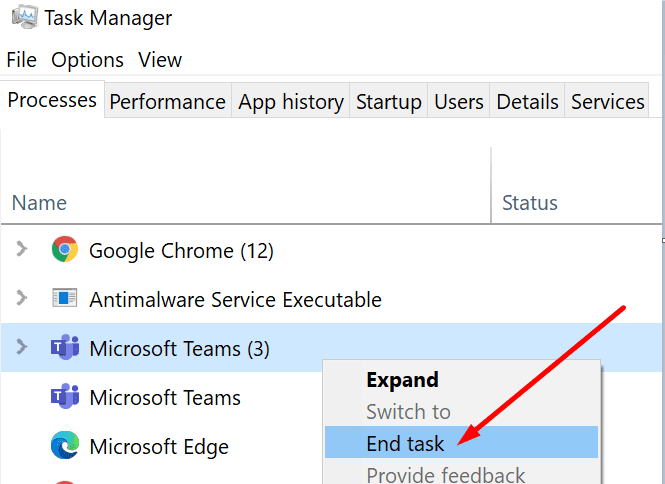
- Para seleccionar Última tarea para cerrar la aplicación.
- Inicie Teams nuevamente y compruebe si puede iniciar sesión esta vez.
Si eso no es posible, use la versión del navegador web de Microsoft Teams. Si el error caa2000b solo afecta a la versión de escritorio de Microsoft Teams, inicie sesión con la versión web de la aplicación.
Reinicie el módem y restablezca la configuración de Internet
Por lo tanto, asegúrese de que su conexión a Internet funcione correctamente.
- Primero, reinicie el módem / enrutador para actualizar la conexión. Esto borrará cualquier archivo temporal que pueda estar bloqueando la conexión.
- Luego, cambie a una conexión por cable si está usando una conexión Wi-Fi.
- Si esto no es posible, cambie a otro canal inalámbrico.
- Si a menudo experimenta problemas de ancho de banda bajo, desconecte todos los demás dispositivos que utilizan la conexión.
- Restablecer la configuración de Internet:
- Vaya al cuadro de búsqueda y escriba Opciones de Internet.
- Entonces abre Opciones de Internet.
- Selecciona el Avanzado lengüeta.
- Luego haga clic en el archivo Reiniciar para restablecer todas las configuraciones de Internet.
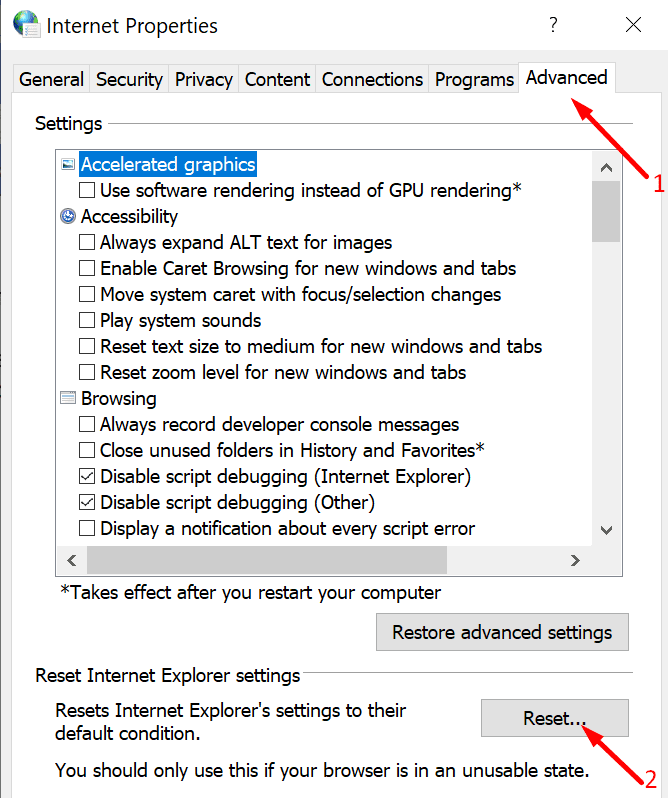
- Inicie Microsoft Teams nuevamente y compruebe si puede
A continuación, en la lista, compruebe si hay una versión más reciente de la aplicación Microsoft Teams disponible e instálela.
Haga clic en su foto de perfil y seleccione buscar actualizaciones.
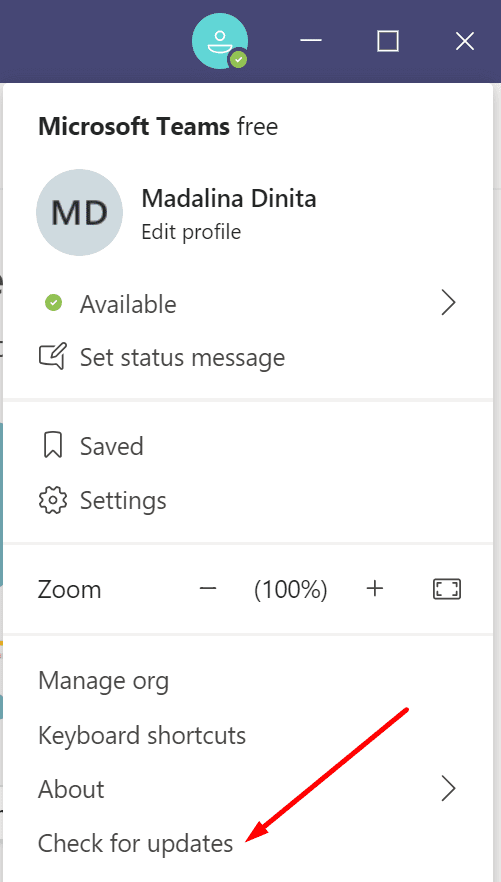
Luego reinicie su ordenador e intente iniciar sesión nuevamente.
Limpiar la caché de la aplicación
Cada aplicación y programa que usa en su ordenador almacena archivos temporales en la carpeta de caché. Si la caché de Microsoft Teams se daña, los certificados de autenticación se bloquearán. Como resultado, no podrá iniciar sesión.
- Vaya a la búsqueda de Windows y copie esta ruta:
- % appdata% Microsoft Teams Cache
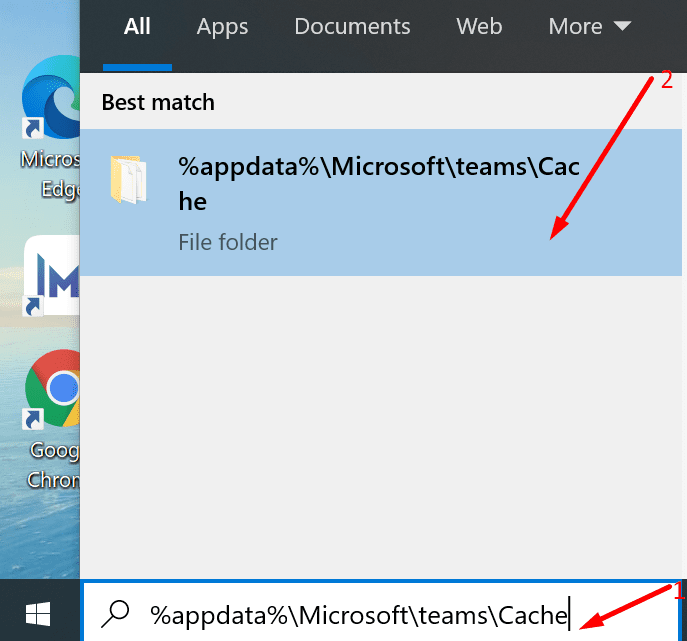
- % appdata% Microsoft Teams Cache
- Luego, seleccione todos los archivos y elimínelos.
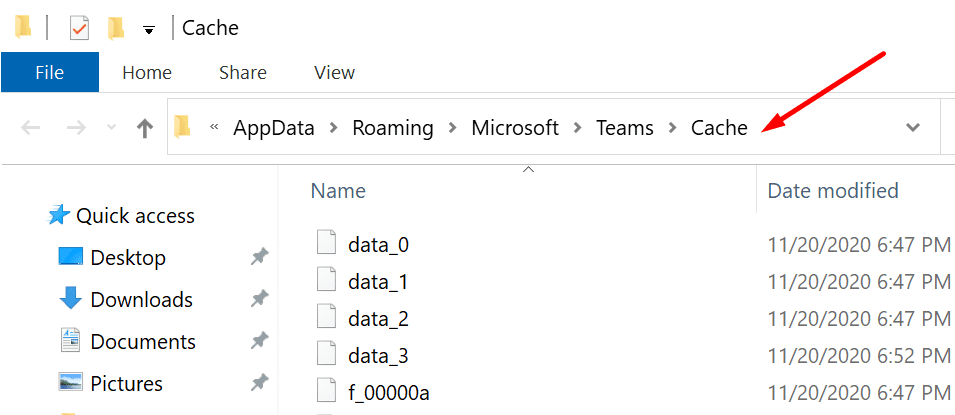
- Repita los pasos anteriores y borre el caché almacenado en las siguientes carpetas:
- % appdata% Microsoft Teams application cache cache
- % appdata% Microsoft Teams blob_storage
- % appdata% Microsoft teams bases de datos.
- % appdata% Microsoft Teams GPUcache
- % appdata% Microsoft Teams IndexedDB
- % appdata% Microsoft Teams Local Storage
- % appdata% Microsoft Teams tmp
- Luego, inicie Microsoft Teams nuevamente e intente iniciar sesión.
Reinstalar Microsoft Teams
Si se han dañado otros archivos de Microsoft Teams, no solo los archivos de caché, reinstale el programa.
- Abra el panel de control.
- Así que ve a Programas y características.
- Para seleccionar Desinstalar un programa.
- Seleccione Microsoft Teams.
- Haga clic en Desinstalar botón.
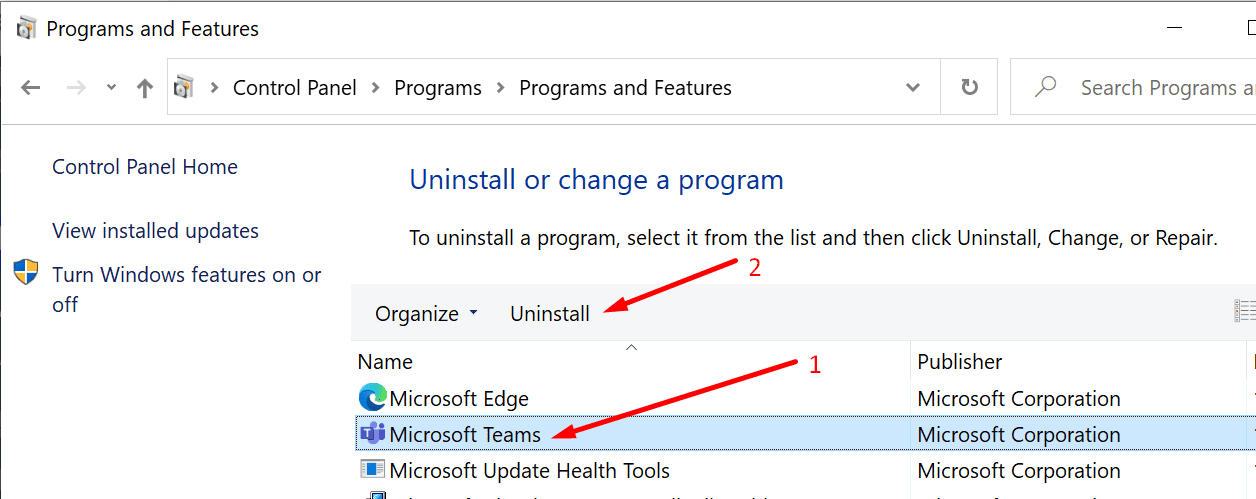
- Vaya a la búsqueda de Windows y busque esta ruta:
- % appdata% Microsoft Teams.
- Busque y elimine la carpeta Teams.
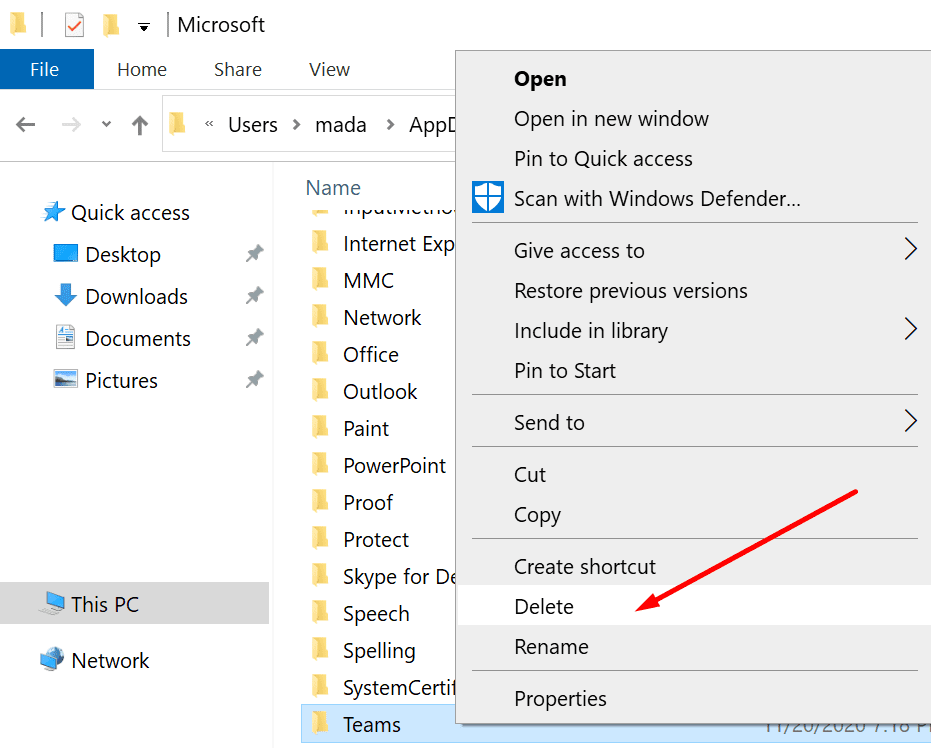
- Reinicia tu ordenador.
- Después de hacer eso, descargar la aplicación de escritorio de Microsoft Teams de Microsoft.
- Instálelo y compruebe si ahora puede iniciar sesión.
Si nada funciona y está utilizando la red de su empresa, comuníquese con su administrador de TI.

